CAD怎样旋转图纸上指定的文字?
溜溜自学 室内设计 2022-03-21 浏览:666
大家好,我是小溜。CAD是目前一款比较热门的图形绘制软件,软件的功能强大,通过使用CAD可以帮助我们绘制各种各样的图形。一般我们标注的文字,都会设置与标注对象同一方向,那么CAD怎样旋转图纸上指定的文字?本次的教程分享给大家,希望能够帮助到需要的小伙伴们。
想要更深入的了解“CAD”可以点击免费试听溜溜自学网课程>>
工具/软件
电脑型号:联想(Lenovo)天逸510S; 系统版本:Windows7; 软件版本:CAD编辑器
方法/步骤
第1步
在我们的电脑桌面上方找到CAD编辑器这个图标,然后用鼠标的左键双击这个图标,之后进入到CAD编辑器的操作界面中。
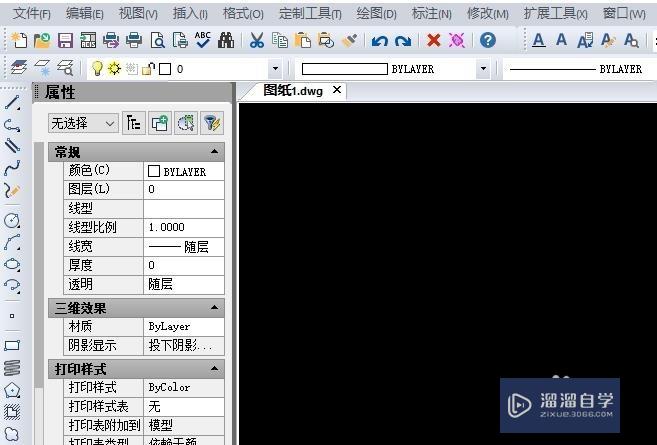
第2步
进入到CAD编辑器操作界面之后,我们用鼠标点击该界面左上角的文件,在下拉框内我们找到打开,在弹出的对话框框内我们打开需要编辑的图纸文件。
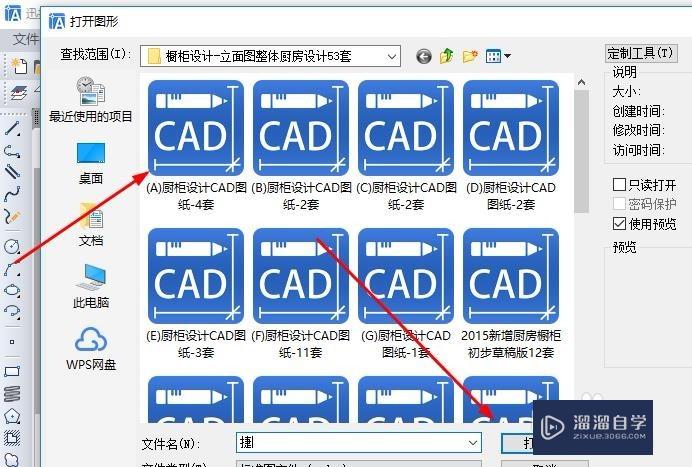
第3步
在打开的图纸文件中找到我们需要旋转的文字,然后用鼠标选中,点击鼠标的右键,在弹出的弹窗中我们选中旋转。
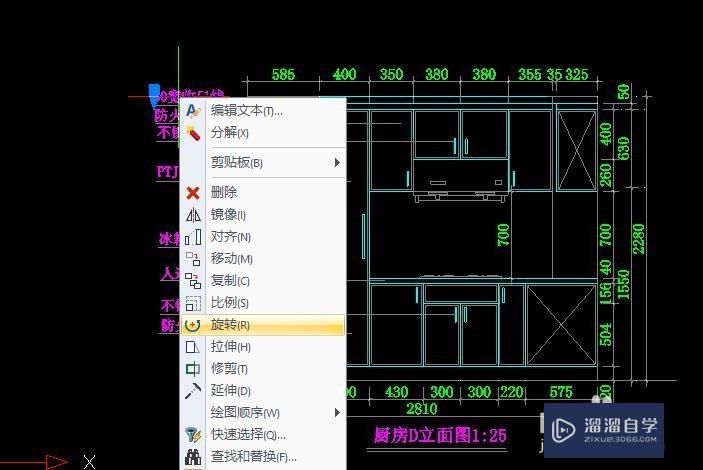
第4步
我们对指定的文字旋转完成之后,我们点击左上角的文件,之后点击保存,对文件进行保存。

温馨提示
以上就是关于“CAD怎样旋转图纸上指定的文字?”全部内容了,小编已经全部分享给大家了,还不会的小伙伴们可要用心学习哦!虽然刚开始接触CAD软件的时候会遇到很多不懂以及棘手的问题,但只要沉下心来先把基础打好,后续的学习过程就会顺利很多了。想要熟练的掌握现在赶紧打开自己的电脑进行实操吧!最后,希望以上的操作步骤对大家有所帮助。
相关文章
距结束 06 天 07 : 15 : 10
距结束 01 天 19 : 15 : 10
首页








